eclipse oxygen 配置tomcat 9.0
第一步 装上eclipse的EE插件
因为我以前学习java都是用eclipse oxygen的se版本,所以并不支持j2EE,所以第一步,就是要先把它升级为EE版本。有两种方法供我们选择。
重新安装eclipse的EE版本。
安装eclipse的EE插件。
这里我推荐使用第二种方法,更方便更快捷。
在菜单栏 帮助 —> install new software
在Work with中输入一下网址:Oxygen - http://download.eclipse.org/releases/oxygen

网址中前面与后面的Oxygen根据你eclipse的版本而变化。
接着我们在出来的一堆名称中,对下面这一个选项直接打勾(其实可以不需要这么多,但避免因为了少了一些东西而要折腾很久,所以防范未然)
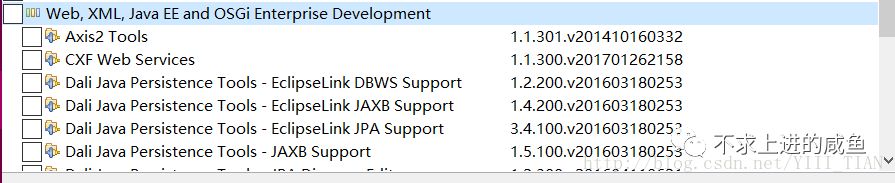
然后等待下载和安装。当你新建文件时出现web项目选项,证明已经可以开发EE了。
第二步 添加tomcat服务器
在 首选项 —> 服务器 —–>运行时环境 ——> 添加 —–>Apache —-> 选择自己的tomcat版本
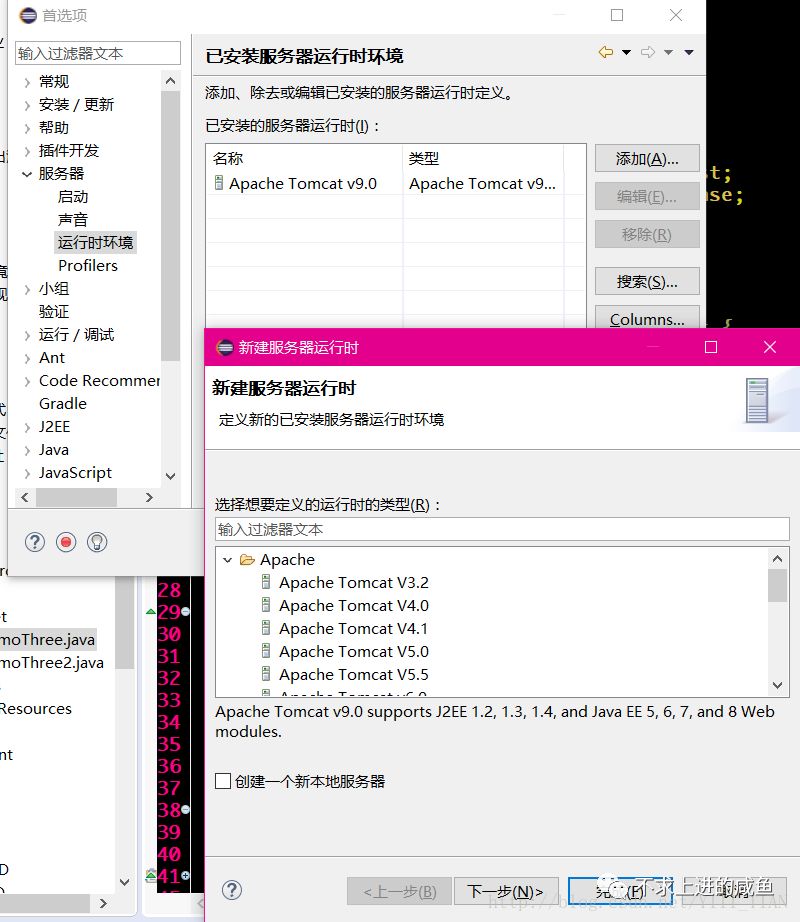
完成即可。
第三步 使浏览器所访问的服务器和eclipse的服务器相通
安装完后你会发现,当建立一个servlet程序时,可以在eclipse中成功运行,
同样,在eclipse中的浏览器输入 http://localhost:8080时也不能访问到tomcat,
所以要解决这个问题。
在eclipse双击你刚才建立的服务器,进入 服务器概述
此时,我们把 Server Locations 里的 Use workspace metadata 选项改为 Use Tomcat == , 同时把Deploy path改成你安装的服务器的 webapps目录。 确定即可。此时就完成。
如果像上图那样,信息为只读时。就需要返回,右键你所建的服务器,添加和移除 ,把项目全都移走即可。
此时配置完成
不求上进的咸鱼





起点)



)

加密解密)




:零散记录)


